Windows Server 시스템을 관리하다 보면 원격 데스크톱 연결을 많이 사용하게 됩니다.
대체적으로 Windows Server 컴퓨터는 일반적인 사무 공간이 아닌 별도의 공간에 설치해서 운영하다 보니 서버 컴퓨터를 작업해야 하는 경우 설치된 공간으로 가서 작업을 하게 됩니다.
하지만 물리적으로 거리가 있는 경우, 심지어 타 지역에 컴퓨터가 있는 경우 매번 서버 컴퓨터가 있는 장소로 이동해서 작업하는 것은 어려울 수 있습니다.
이럴 때 활용하는 것이 원격 데스크톱 연결을 통한 원격 접속 방법입니다.
서버에 대해서 언급했지만 재택 근무와 같은 근무 형태가 변하면서 일반 윈도우 10,11이 설치된 PC도 마찬가지로 원격 데스크톱 연결을 통한 원격 작업을 하는 경우도 많이 있습니다.
원격 데스크톱 연결을 사용하기 위해서는 당연히 원격 데스크톱 연결을 허용해 주어야 합니다.
원격 데스크톱 연결을 활성화 하는 방법은 윈도우 11에서 원격 데스크톱 연결을 활성화 하는 5가지 방법 글을 참고하시기 바랍니다.
원격 데스크톱 연결이 활성화 되면 다른 컴퓨터에서 원격 연결이 가능해 집니다.
외부에서 컴퓨터 연결이 가능하도록 활성화 되는 대신 네트워크 상으로 그만큼 보안 상의 취약점이 발생할 수 있습니다.
따라서 모든 외부 컴퓨터에서 연결하는 것을 막고, 특정 IP 주소의 컴퓨터만 연결을 허용하도록 설정해서 조금이라도 보안 상의 취약점을 줄여야 할 필요가 있습니다.
이번 글에서는 Windows Server 특정 IP 주소만 원격 데스크톱 연결 허용 방법(윈도우 10,11 동일)에 대해 알아보겠습니다.
윈도우 컴퓨터 특정 IP만 원격 데스크톱 연결 허용하기
1. 특정 IP 주소만 원격 데스크톱 연결을 허용하기 위해 고급 보안이 포함된 Windows Defender 방화벽을 엽니다.
- 윈도우 실행(Windows + R) 창을 열고 wf.msc 명령어로 고급 방화벽 프로그램을 바로 열 수가 있습니다.
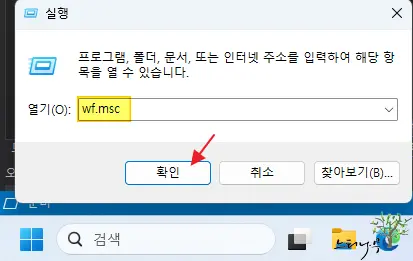
2. 고급 보안이 포함된 Windows Defender 방화벽에서 인바운드 규칙을 선택합니다.
3. 인바운드 규칙 목록에서 원격 데스크톱 – 사용자 모드(TCP-In)을 찾아서 더블 클릭하거나 속성을 선택해서 속성 창을 엽니다.
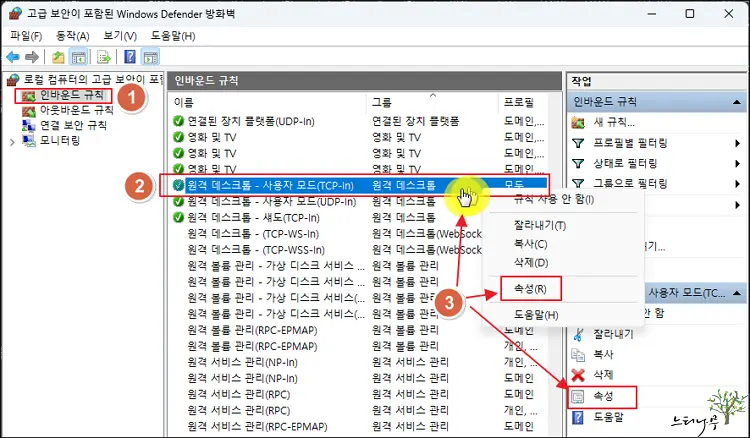
4. 원격 데스크톱 – 사용자 모드(TCP-In) 속성 화면에서 [영역] 탭을 선택합니다.
5. 원격 데스크톱 연결을 허용할 IP 주소를 등록하기 위해 원격 IP 주소의 다음 IP 주소(H)를 선택하고 추가 버튼을 눌러 줍니다.
- 로컬 IP 주소는 동일한 네트워크 망에 연결된 컴퓨터(IP)를 말합니다.
회사 내부 인터넷 망에 연결된 컴퓨터나, 하나의 인터넷 공유기에 연결된 컴퓨터라고 이해하면 됩니다. - 원격 IP 주소는 말 그대로 외부 네트워크 망에서 접속하는 컴퓨터를 말합니다.
- 모든 IP 주소는 모든 컴퓨터에 대해 원격 데스크톱 연결을 허용하겠다는 설정입니다.
- 다음 IP 주소는 아래 목록 리스트에 추가된 IP 주소의 컴퓨터만 원격 데스크톱 연결을 허용하겠다는 설정입니다.
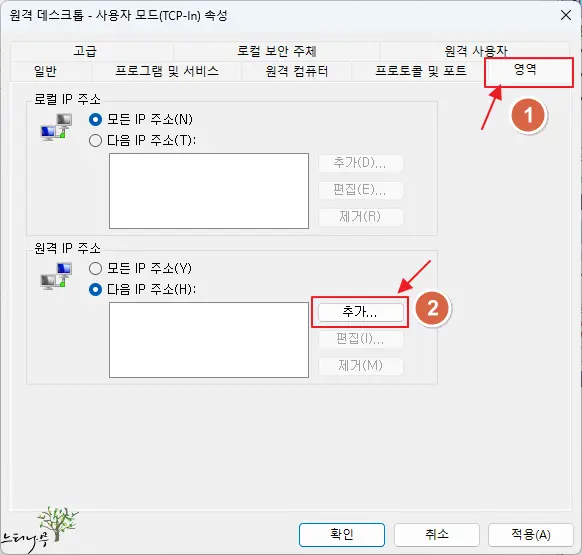
6. IP 주소를 추가하는 화면에서 일치시킬 IP 주소를 지정해 주면 됩니다.
7. 개별 IP 주소를 추가할 경우 다음 IP 주소 또는 서브넷(A)를 선택하고, IP 주소를 입력하고 확인하면 하나의 IP 주소가 추가됩니다.
8. 여러 개의 IP 주소를 추가할 경우 이 작업 반복해서 추가하면 됩니다.
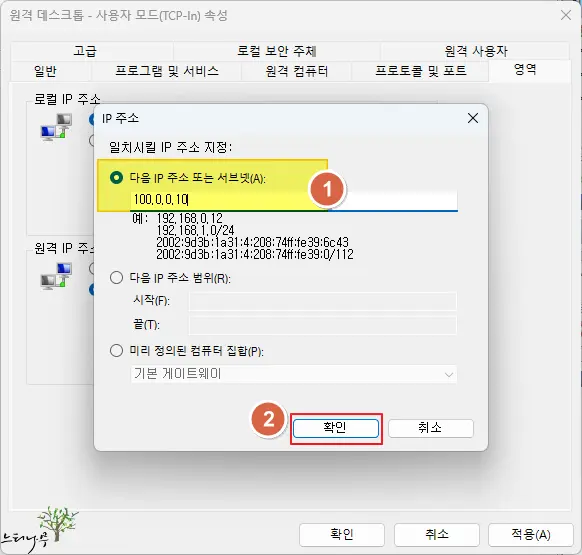
9. 다음 IP 주소 범위를 선택하면 연결을 허용할 IP 주소를 범위로 지정해서 추가할 수 있습니다.
10. 시작과 끝에 지정한 IP 주소의 범위에 있는 모든 IP 주소에 대해 원격 데스크톱 연결이 허용됩니다.
11. 범위를 지정하고 확인하면 범위의 IP 주소가 추가 됩니다. 개별 IP 주소 추가와 마찬가지로 반복해서 범위를 추가할 수 있습니다.
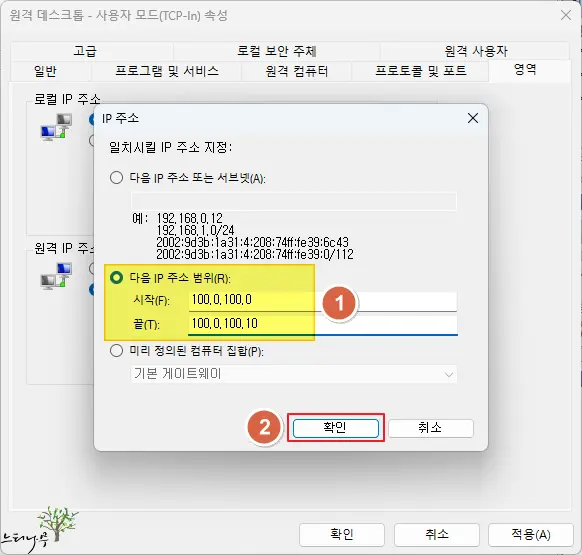
12. 개별 IP 주소 또는 범위의 IP 주소를 모두 추가했다면 적용 또는 확인을 눌러 속성을 적용하면 됩니다.
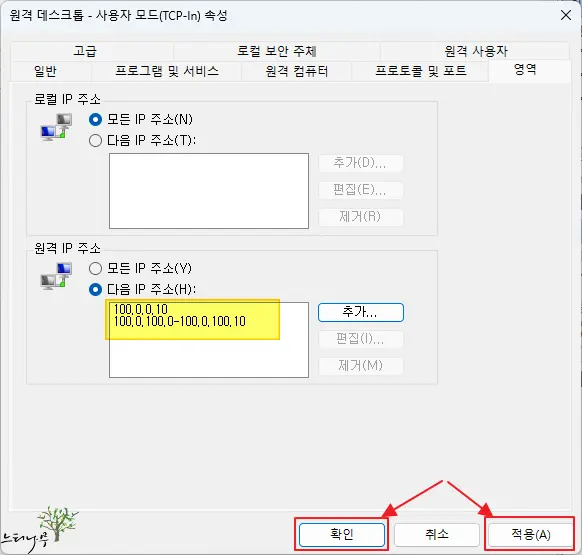
13. 인바운드 규칙 목록에서 원격 데스크톱 – 사용자 모드(UDP-In)도 동일하게 설정을 해 줍니다.
14. 원격 데스크톱 – 사용자 모드(TCP-In)와 원격 데스크톱 – 사용자 모드(UDP-In) 둘 다 설정을 했다면 컴퓨터를 다시 재시작 해 줍니다.
마무리
앞 단락의 설정이 적용되면 추가 된 IP 주소의 컴퓨터만 원격 데스크톱 연결이 가능해 집니다. 그 이외의 IP 주소 컴퓨터에서는 원격 데스크톱 연결이 불가능하게 됩니다.
원격 IP 주소에 대해서만 설명했지만 필요한 경우 로컬 IP 주소도 동일한 방법으로 설정해서 사용할 수 있습니다.
정말 필요한 특정 IP 한두개만 원격 데스크톱 연결을 허용하는 경우도 생기기 때문입니다.
다시 모든 컴퓨터에 대해 원격 데스크톱 연결을 허용해야 할 경우 로컬 IP 주소, 원격 IP 주소에 대해 모든 IP 주소를 각각 선택해 주면 됩니다.
※ 함께 읽으면 도움이 될 만한 다른 포스팅 글입니다.
♥ 이 글이 도움이 되었기를 바랍니다. ^-^
댓글로 흔적을 남겨 주세요.